Вставка блока адресов для конверта, наклейки, почтового сообщения или письма
1. На вкладке Рассылки в группе Составление документа и вставка полей нажмите кнопку Блок адреса.

2. В диалоговом окне Вставка блока адреса выберите формат имени получателей для конвертов.
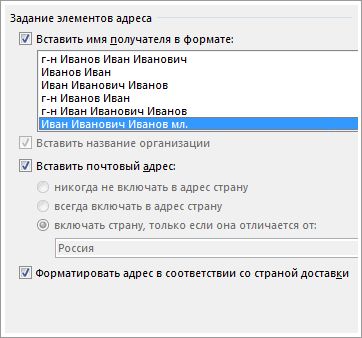
3. Нажмите кнопку ОК.
4. В меню Файл выберите команду Сохранить.
Вставка строки приветствия в почтовое сообщение или письмо
1. На вкладке Рассылки в группе Составление документа и вставка полей нажмите кнопку Строка приветствия.

2. В диалоговом окне Вставка строки приветствия сделайте следующее:
o В разделе Формат строки приветствия измените приветствие, если нужно. Для этого выберите приветствие (по умолчанию: Уважаемый), формат имени получателя и конечный знак препинания (по умолчанию: запятая).
и
o В разделе Строка приветствия для неправильно заданных имен получателей выберите один из вариантов.
3. Нажмите кнопку ОК.
4. В меню Файл выберите команду Сохранить.
Вставка данных из электронной таблицы в почтовое сообщение или письмо
1. На вкладке Рассылки в группе Составление документа и вставка полей нажмите кнопку Вставить поле слияния.
2. В диалоговом окне Вставка поля слияния в разделе Поля выберите имя поля (имя столбца в таблице) и нажмите кнопку Вставить.
3. При необходимости повторите действия этапа 2, а по окончании нажмите кнопку Закрыть.
4. В меню Файл выберите команду Сохранить.
Дополнительные сведения о добавлении полей из электронной таблицы в документ слияния см. в статье Вставка полей слияния. Если же вы хотите подробнее узнать о возможностях для настройки сообщения электронной почты, см. статью Слияние для массовой рассылки почты в Word.
|
|
|
Этап 4. Предварительный просмотр и завершение слияния
Вставив нужные поля слияния, просмотрите результаты и убедитесь, что содержимое в порядке, после чего можно завершить процесс слияния.
1. На вкладке Рассылки нажмите кнопку Просмотреть результаты.
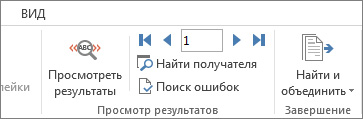
2. Перемещаясь по записям в источнике данных с помощью кнопок Следующая запись  и Предыдущая запись
и Предыдущая запись  , посмотрите, как записи будут отображаться в документе.
, посмотрите, как записи будут отображаться в документе.
3. В группе Завершение нажмите кнопку Найти и объединить и выберите вариант Печать документов или Отправить электронные сообщения.
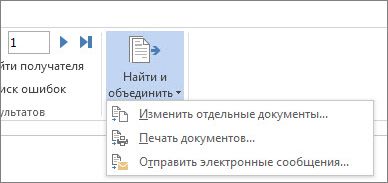
Этап 5. Сохранение слияния
При сохранении документа слияния подключение к источнику данных сохраняется. Вы можете повторно использовать документ слияния для следующей массовой рассылки.
· Откройте документ слияния и нажмите кнопку Да, когда Word спросит, нужно ли сохранить подключение.
Информационная безопасность
Информационная безопасность (ИБ) – это состояние информационной системы, при котором она наименее восприимчива к вмешательству и нанесению ущерба со стороны третьих лиц. Безопасность данных также подразумевает управление рисками, которые связаны с разглашением информации или влиянием на аппаратные и программные модули защиты.
|
|
|
Дата добавления: 2019-01-14; просмотров: 319; Мы поможем в написании вашей работы! |

Мы поможем в написании ваших работ!
